Koontinäytön luominen
Tähän asti olemme tehneet töitä Power BI Desktop. Power BI:n koontinäytöt ovat yksisivuisia visualisointikokoelmia, jotka on luotu Power BI -palvelu (online) kautta. Voit luoda koontinäyttöjä kiinnittämällä visualisointeja raporteista.
Jos napsautit linkkiä raportin julkaisemisesta, raportin pitäisi nyt olla avoinna selaimessasi. Luodaan nyt koontinäyttö tämän raportin avulla.
Siirry raportin sivulle 2. Pidä hiiren osoitinta yhdistelmäpylväskaavion päällä, niin visualisoinnin oikeaan yläkulmaan tulee pieni nuppineula.
Paina nuppineulaa.
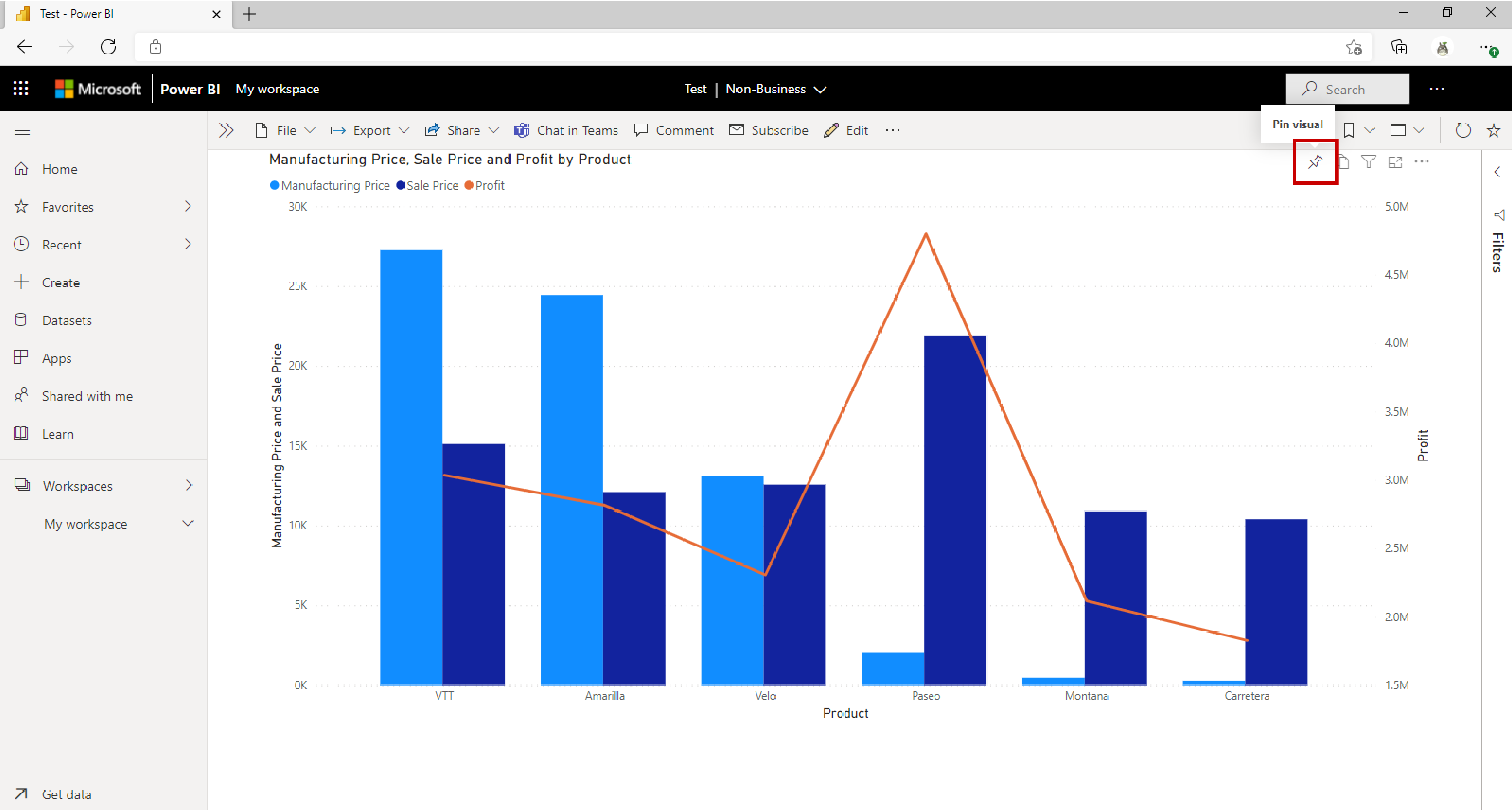
Varmista valintaikkunassa, että Uusi koontinäyttö on valittuna. Kirjoita koontinäytön nimeksi "Contoso Manufacturing Sales". Valitse PIN-tunnus.
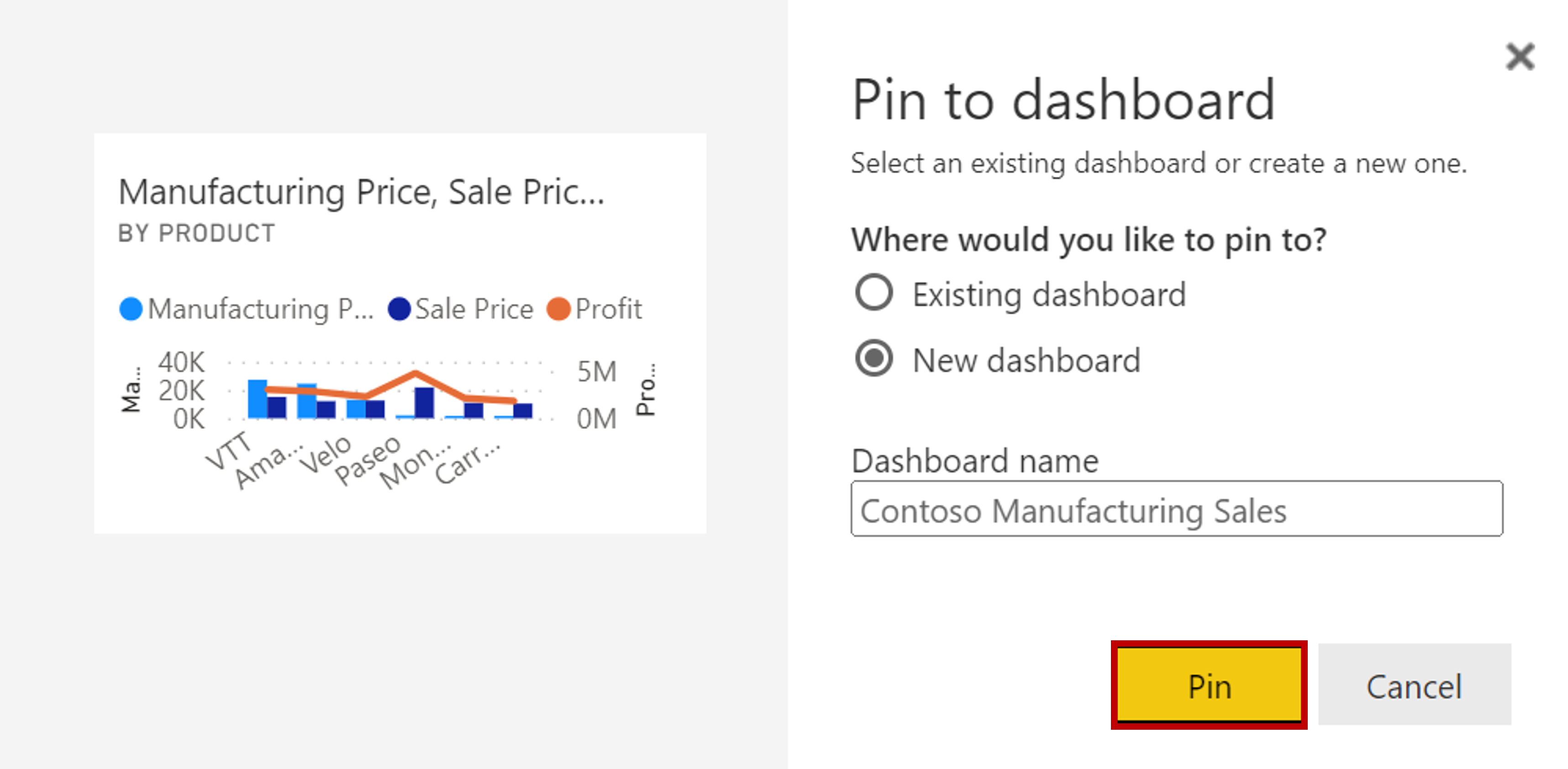
Siirry raportin ensimmäiselle sivulle.
Saatat huomata, että Tärkeimpien vaikuttajien asetus ei voi kiinnittää visualisointia, kun viet hiiren osoittimen sen päälle. Paina sen sijaan Kiinnitä koontinäyttöön -painiketta raportin yläreunassa.
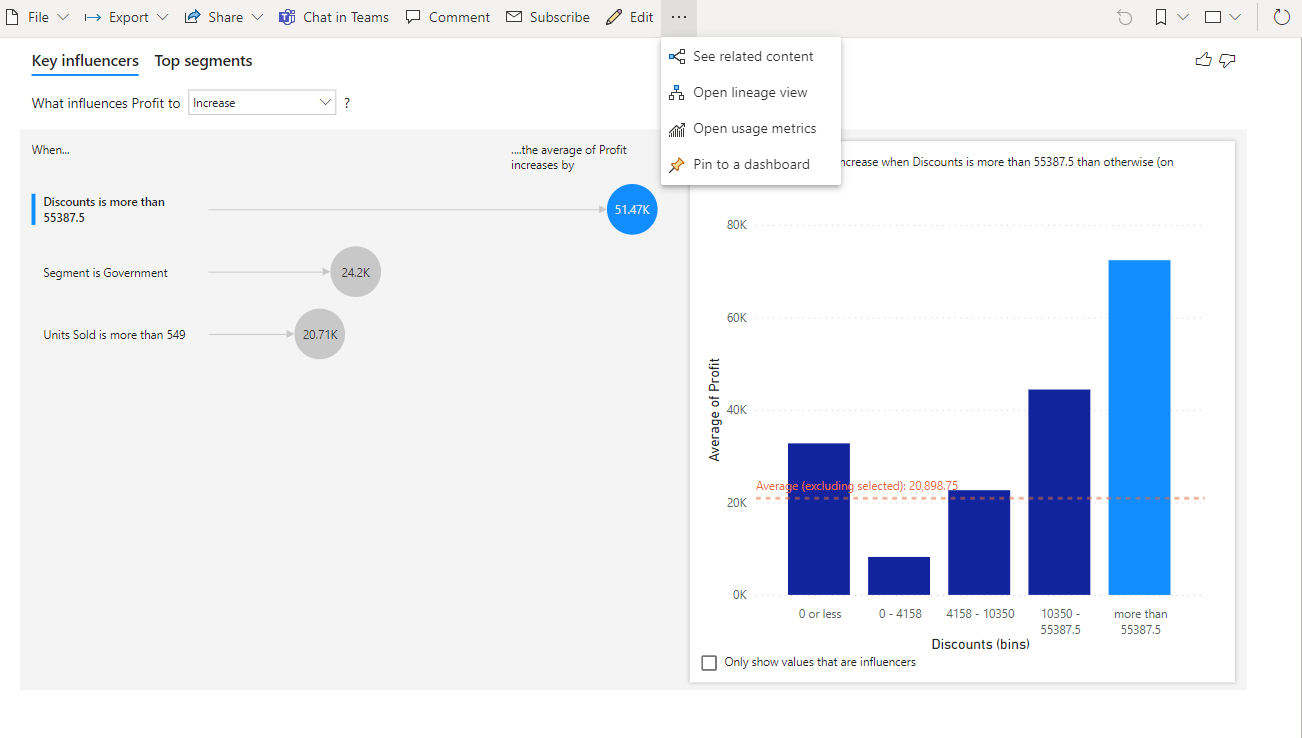
Varmista valintaikkunassa, että Aiemmin luotu koontinäyttö on valittuna. Varmista, että avattavassa valikossa näkyy "Contoso Manufacturing Sales". Valitse Kiinnitä reaaliaikainen.
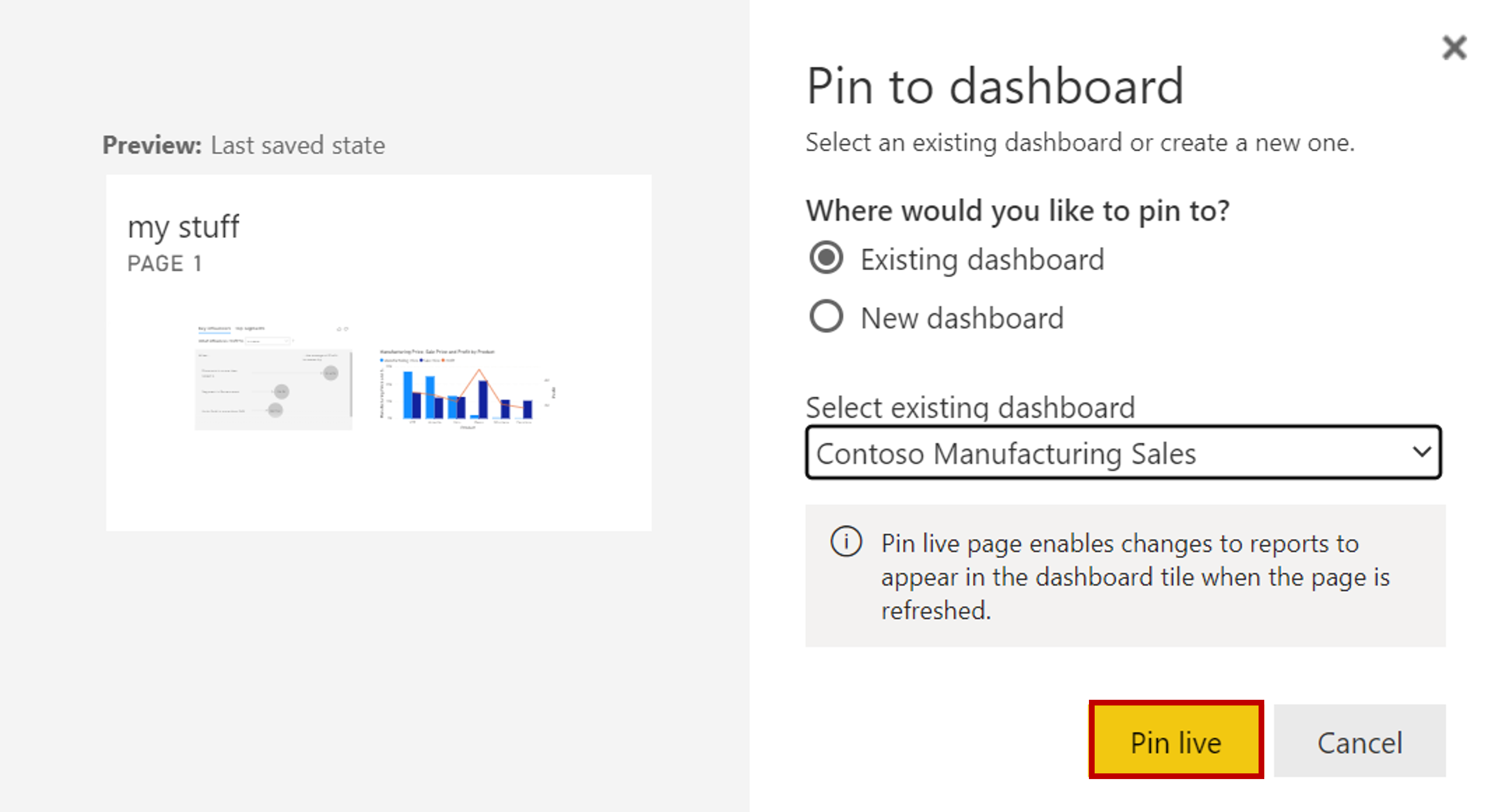
Näkyviin tulee viesti, jossa on vaihtoehto Siirry koontinäyttöön. Napsauta sitä.
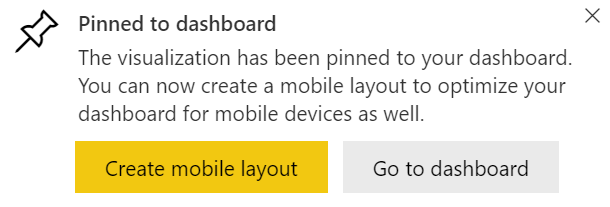
Sinun pitäisi nyt nähdä kiinnittämasi ruutu ja reaaliaikainen sivu. Voit ajatella koontinäyttöä kuin korkkitaulua. Kaikki kiinnitetyt visualisoinnit ovat yhden sivun vieritettävässä ympäristössä, josta voit tehdä yhteistyötä. Vie hiiren osoitin pylväskaavioruudun kohdalle ja valitse oikeassa yläkulmassa olevat kolme pistettä.
Valitse Lisää kommentti. Täältä voit kirjoittaa tiettyjä kommentteja ja jopa kutsua yrityksesi henkilöitä käyttämällä @-merkkiä.
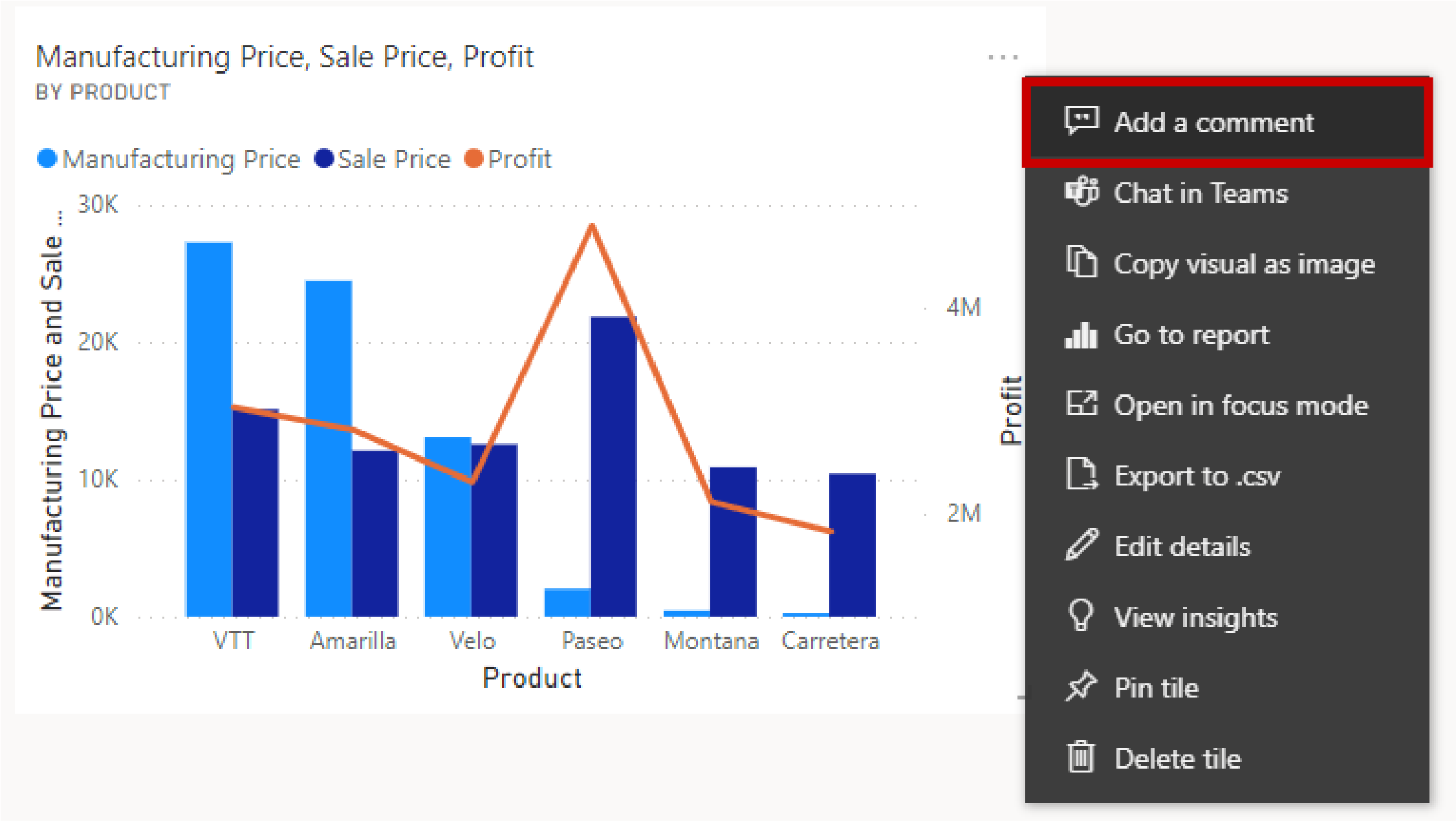
Kirjoita kommentti ja sulje kommentit-ruutu. Huomaat, että visualisoinnin otsikossa näkyy pieni tekstikuplasymboli. Näet kommentin ilmestyvän painamalla sitä.
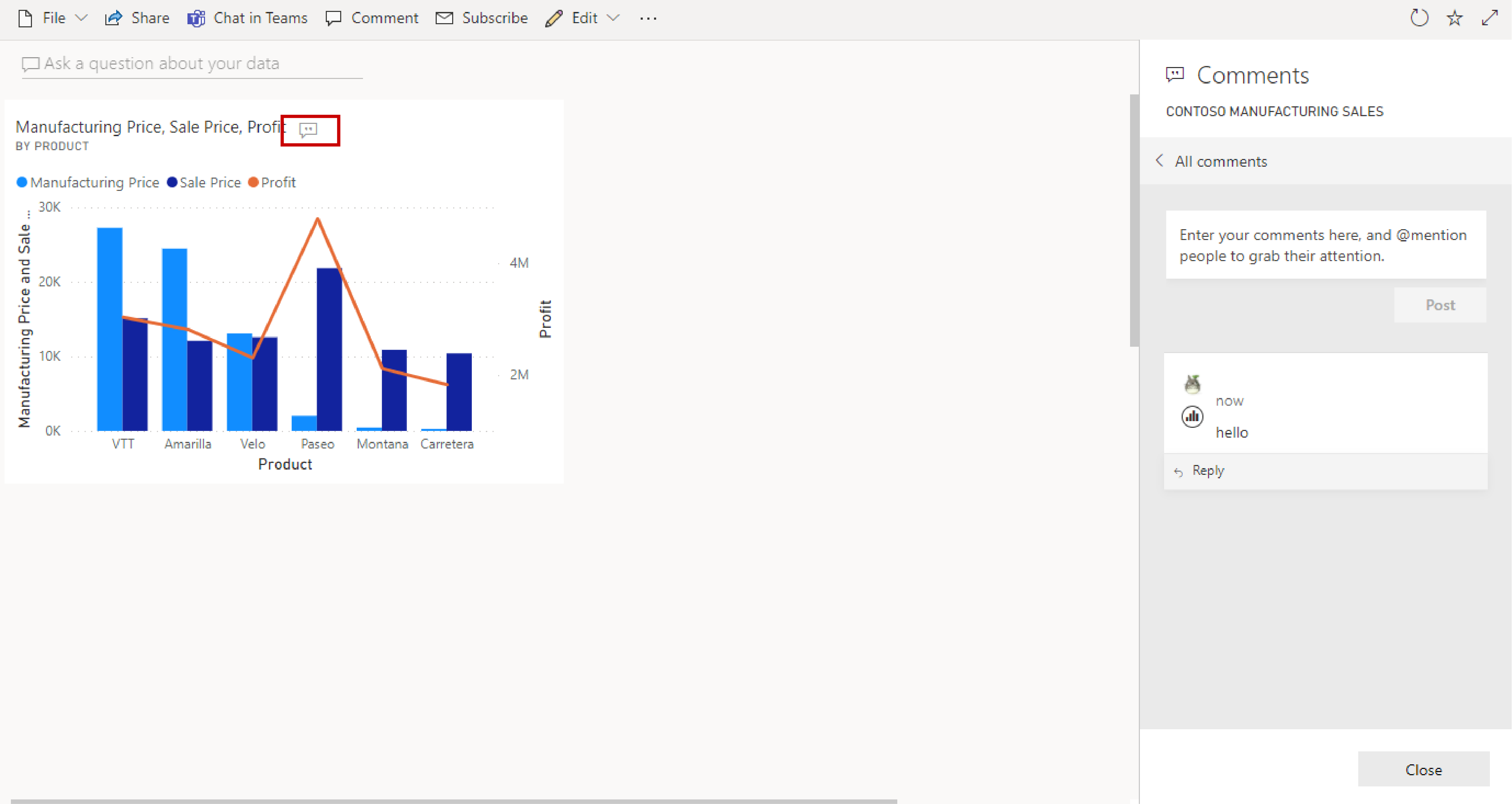
Sulje kommenttiruutu uudelleen. Valitse Muokkaa ja valitse sitten Lisää ruutu.
Valitse Tekstiruutu.
Valitse Seuraava.
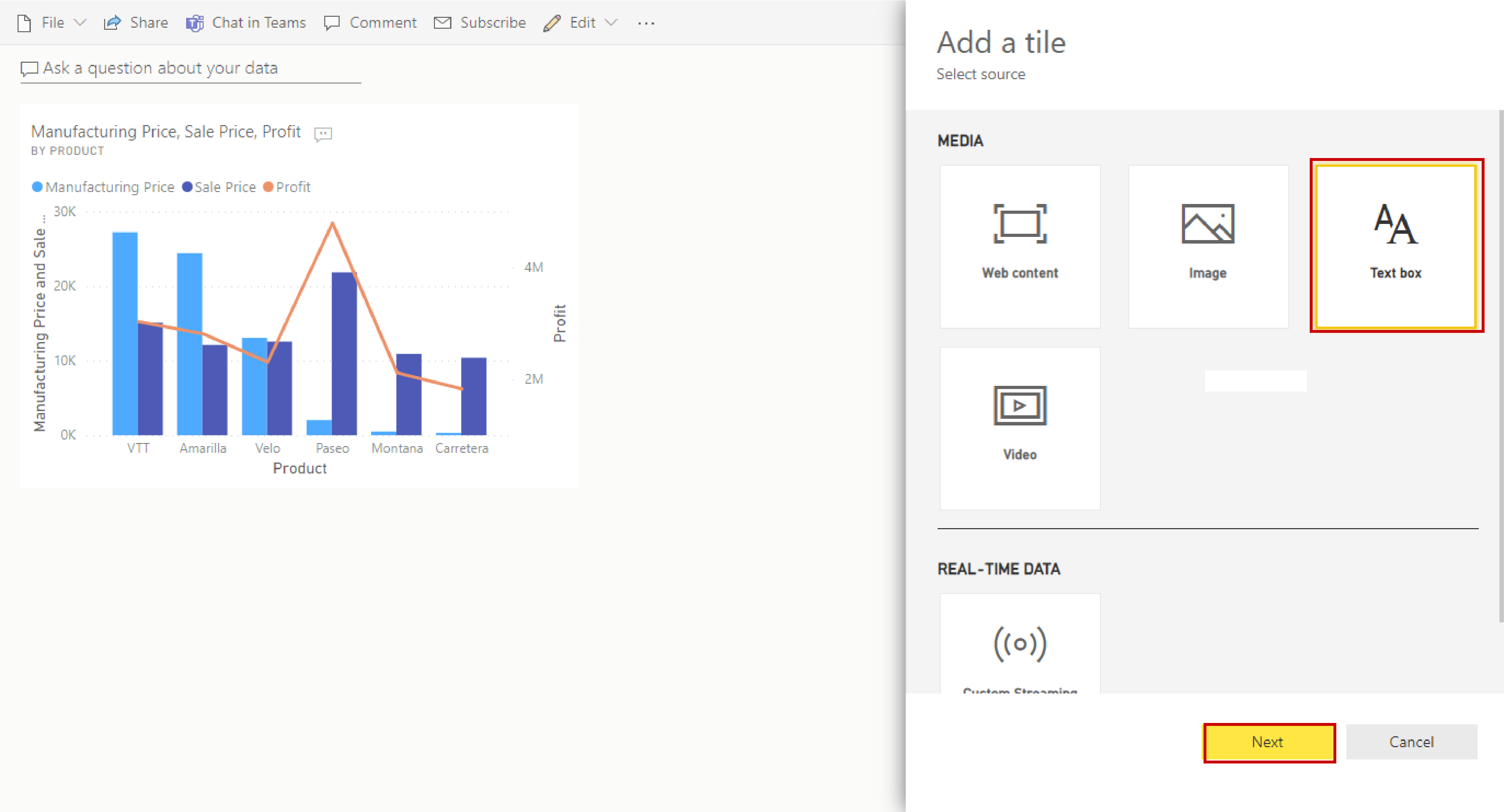
Vieritä alaspäin ja lisää tekstiä. Voit suurentaa fonttikokoa tai muotoilla tyyliä. Valitse Käytä.
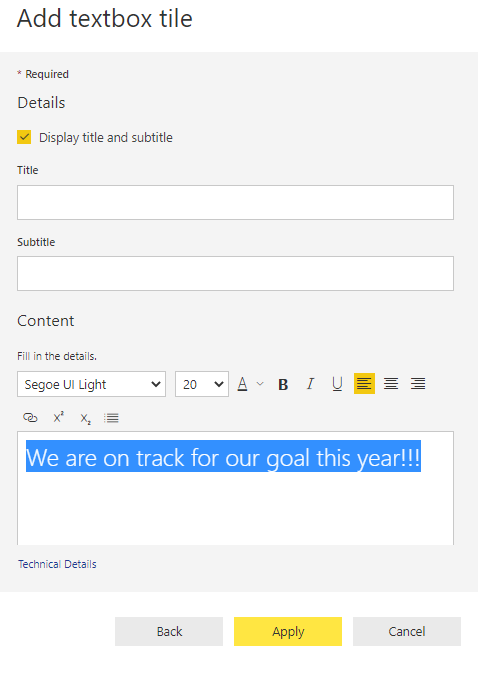
Juuri lisäämäsi ruutu on raportin alareunassa. Napsauta ja vedä se pylväskaavion vieressä yläreunaan.
Kun viet osoittimen visualisoinnin päälle, oikeassa alakulmassa näkyy kaksi pientä viivaa. Muuta ruudun koko pienemmäksi napsauttamalla ja vetämällä niitä (noin neljännes pylväskaavioruudun koosta).
Napsauta osaa Esitä tietojasi koskeva kysymys.
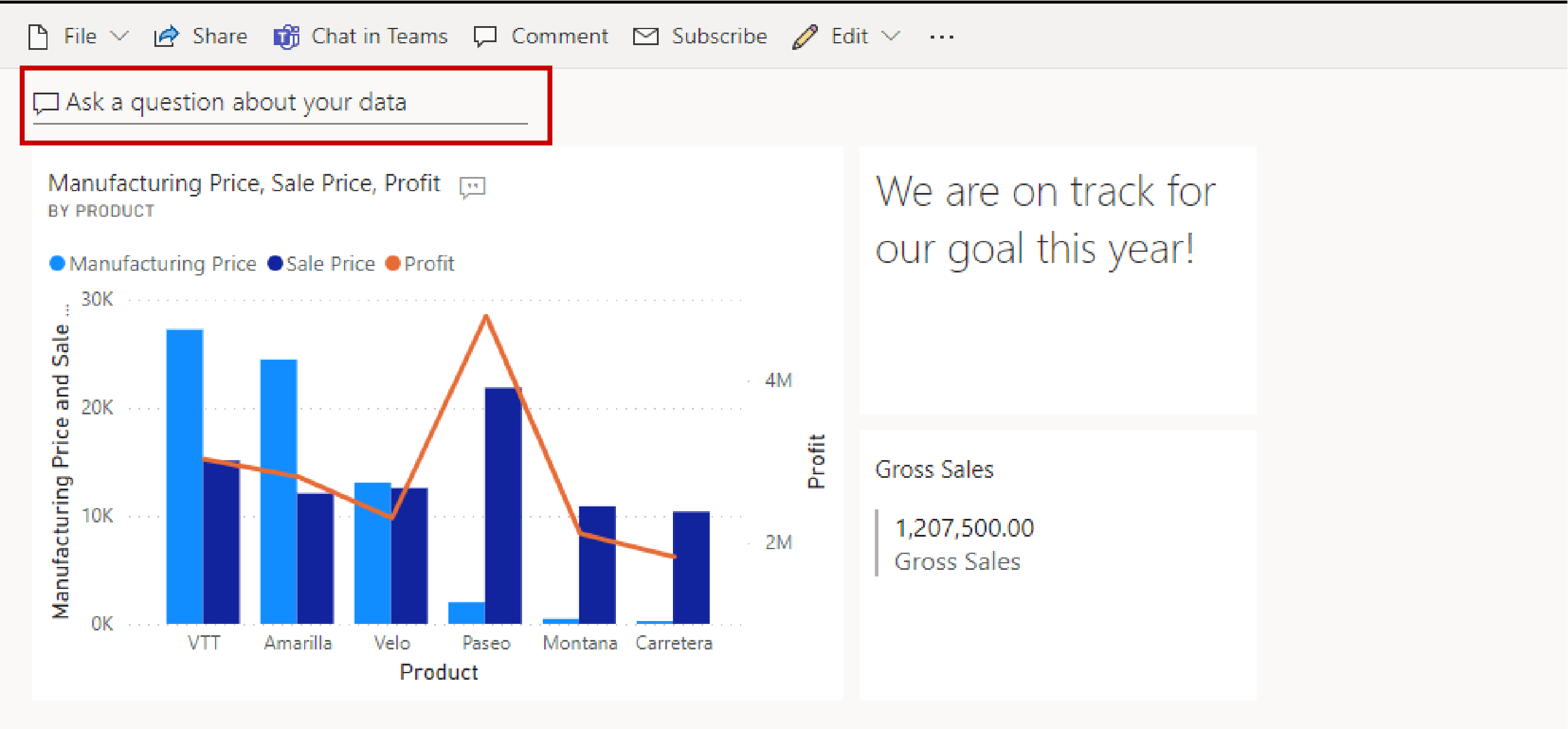
Koontinäytön päälle avautuu uusi ruutu, jossa voit esittää kysymyksiä tiedoillesi oikealla kielellä. Kirjoita "Mikä on suurin bruttomyynti". Tuloksena syntyvä visualisointi tunnetaan tietokorttina.
Valitse Kiinnitä visualisointi ja napsauta Kiinnitä.
Poistu Q A:&sta.
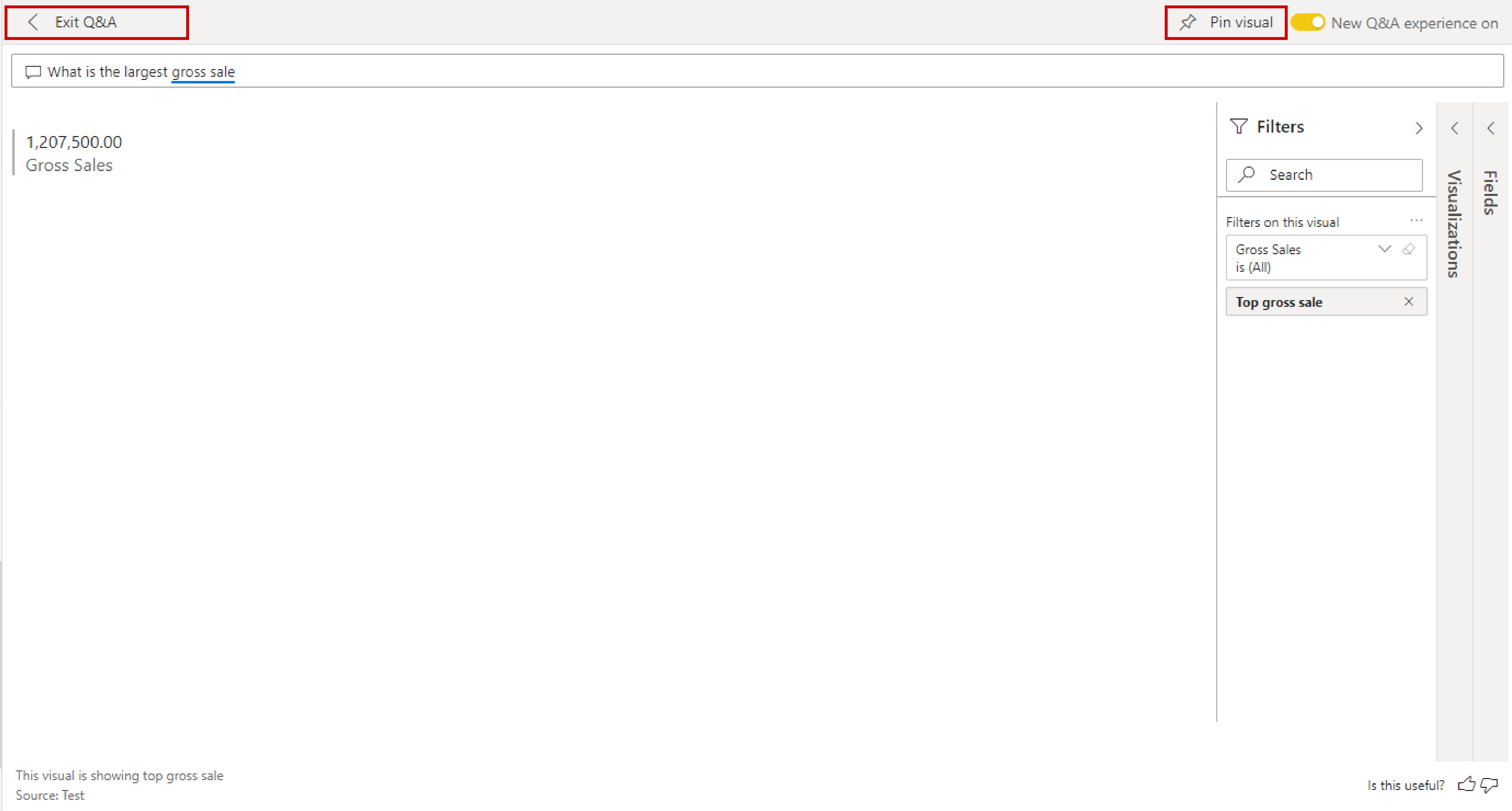
Q&A:sta luomasi visualisointi on koontinäytön alareunassa. Vedä sitä ylös ja muuta sen kokoa samalla tavalla kuin tekstiruudun kanssa.
Valitse verkkonäkymä oikeasta yläkulmasta ja vaihda puhelinnäkymään.
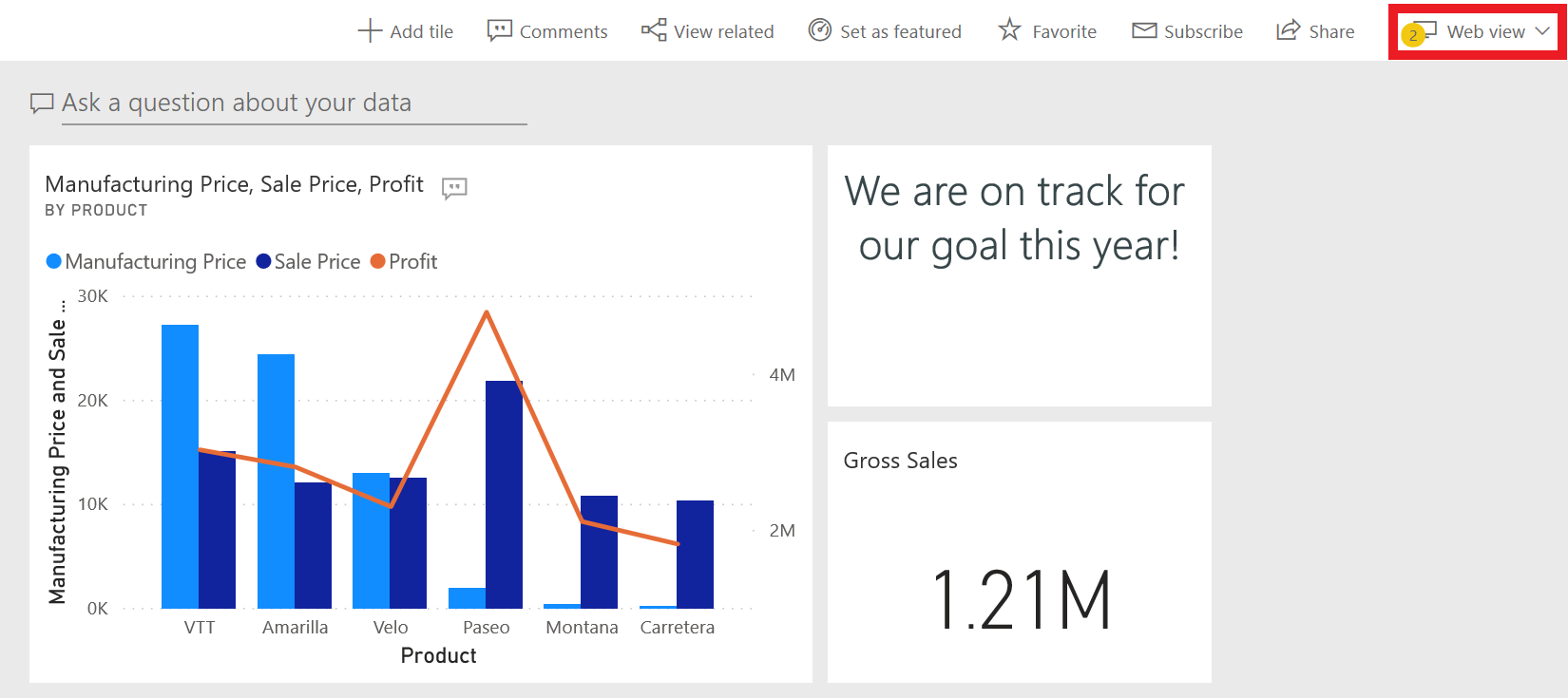
Täällä voit muuttaa ruutujen kokoa ja järjestystä, jotta voit tarkastella niitä paremmin mobiililaitteessa. Kiinnitä tekstiruutu ja tietokorttiruutu mobiilinäkymään ja vedä ne yläreunaan.
Poista reaaliaikaisen sivun ruudun kiinnitys ja vedä pylväskaavioruutu pidempään.
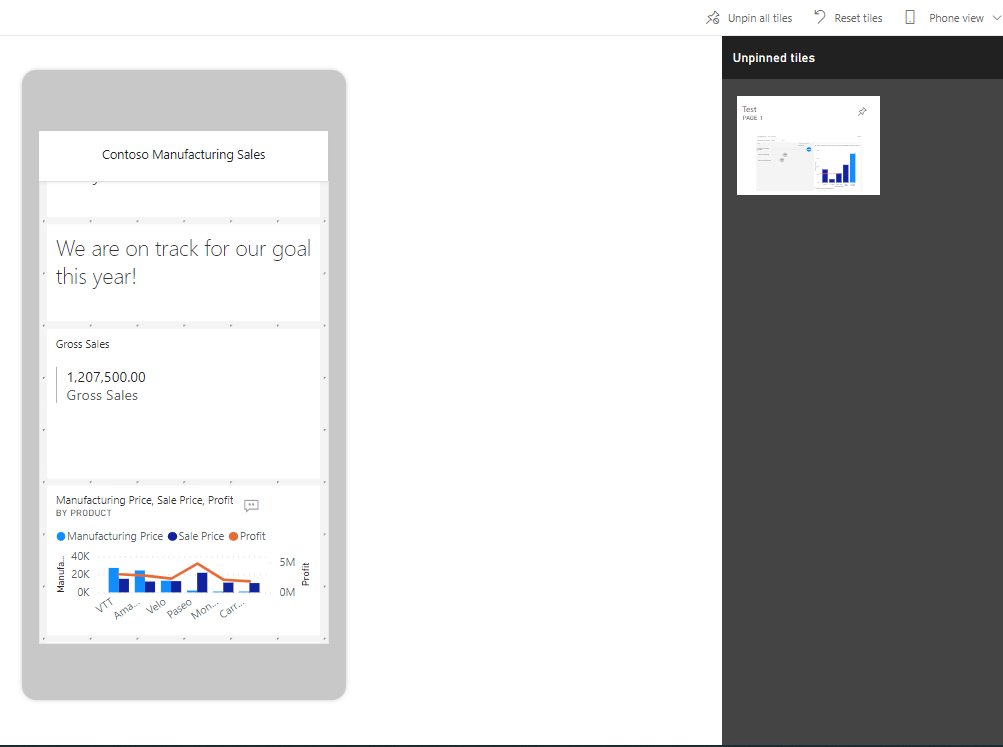
Nyt sinulla on ensimmäinen koontinäyttösi sekä verkko- että mobiilinäkymässä. Ainoa vaihe on koontinäytön jakaminen muiden kanssa.